
PHP 편집자 Shinichi는 일본 캐릭터 플롯 시뮬레이션 게임인 Winter Rhapsody를 신중하게 추천합니다. 플레이어는 작은 마을 이야기에 몰입하고 퍼즐 해결 과제에 직면하게 됩니다. 운영 기술은 레벨을 돌파하는 열쇠가 됩니다. 이 게임에는 풍부한 기능, 특히 스킬 기반 게임플레이가 포함되어 있습니다. 더 포괄적인 게임 경험을 즐기려면 모든 기술을 잠금 해제하세요!
작업 방법 1: 사용자 정의 도구 아래의 선 도구를 사용합니다.
새 매개변수를 생성하는 1단계
"기하학적 스케치패드 소프트웨어 열기"를 클릭하고, 메뉴 표시줄에서 [데이터] - 새 매개변수를 클릭하고, 새 매개변수 대화상자에서 나타나는데, [값]을 1, [단위]를 없음으로 설정한 후 [확인] 버튼을 클릭하세요. 새로 생성된 매개변수 t1이 나타난 것을 확인할 수 있습니다. 같은 방법으로 새 매개변수를 생성하고 그림과 같이 [값]을 1로, [단위]를 없음으로 설정합니다.
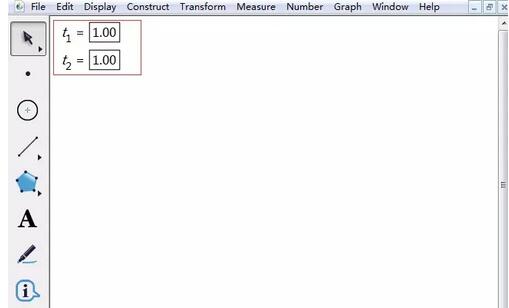
2단계 숫자 축 그리기
기하학 스케치패드 왼쪽 툴바에서 [도구 사용자 정의] - 선 도구 - 숫자 축을 클릭합니다. 여기서는 마우스를 세 번 클릭해야 한다는 점에 유의하세요. 첫 번째 클릭은 매개변수 t1, 두 번째 클릭은 매개변수 t2, 세 번째 클릭은 빈 위치에 있습니다.
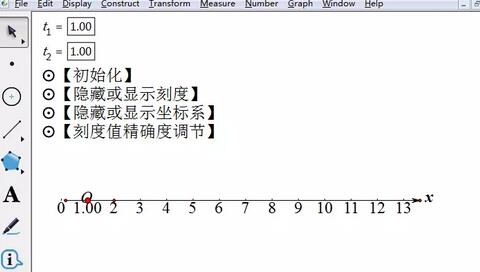
작동 방법 2: 사용자 정의 도구
아래의 숫자 축 도구를 사용하여 기하학적 스케치패드를 열고 마우스로 왼쪽 [사용자 정의 도구] 버튼을 누른 다음 팝업에서 [숫자 축 도구] - 숫자 축(매개 변수 없음)을 선택합니다. -up 도구 메뉴 ),
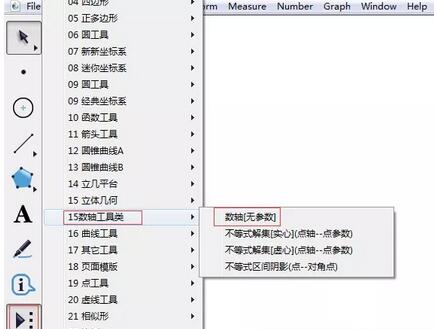
위 도구를 선택한 후 아트보드의 빈 영역을 연속으로 두 번 클릭하면 숫자축 제어 핸들과 화살표로 숫자축이 그려집니다. [숫자축 초기화] 텍스트 버튼을 클릭하면 숫자축이 초기 상태로 복원되어 그림과 같은 숫자축을 얻게 됩니다.
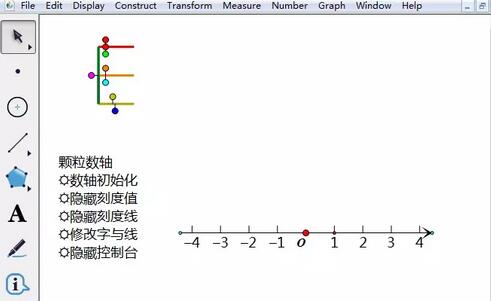
위 내용은 기하학적 스케치패드에 화살표로 숫자축을 그리는 연산과정의 상세 내용입니다. 자세한 내용은 PHP 중국어 웹사이트의 기타 관련 기사를 참조하세요!